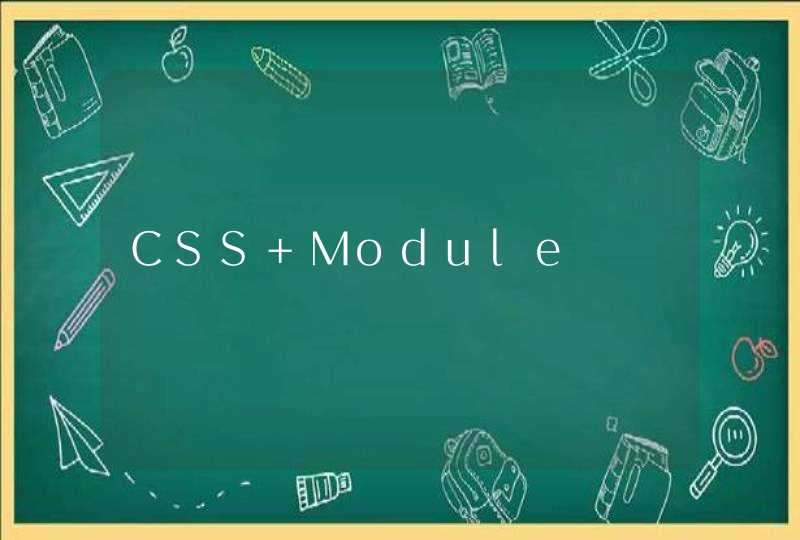1.打开此电脑,选择需要清理的磁盘-右键-选择“属性”
2.在属性界面“常规”选卡中,单击“磁盘清理”
3.等待磁盘清理工具搜索磁盘中可以清理的文件
4.在磁盘清理界面,勾选需要清理的项目,点击“清理系统文件”1,在某个盘中可能有很多不熟悉的或未知的程序或文件(电脑垃圾),如某些应用程序从来没有执行过。问题是,您很难发现那些文件是垃圾数据,这时就可以使用360清理工具或金山的清理工具将这个垃圾数据找出来并清除掉。这种方法是每隔一段时间可能您就需要为您的电脑做一次垃圾清理,同时有些数据是电脑运行所必须的,您无法清理它们。
2,如果您想一次性解决问题,您可以更换一个更大磁盘,并使用一些分区工具,像分区助手的磁盘克隆功能将小磁盘克隆到大磁盘,这将您将有更多的空间了。除外之后,如果您的D盘的空间不足而C盘有很多空间,这时可以将C盘的空间分配给D盘一些,通过划分其它盘的空间给磁盘空间不足的盘来解决这个问题。
电脑清理内存有以下五个步骤:第一步:Windows+E组合键快速打开计算机界面,然后右键点击c盘,选择属性。
第二步:在属性窗口中,选择常规这一项,再点击磁盘清理。
第三步:等待磁盘清理运行结束。
第四步:接着弹出来一个画面,勾选要删除的文件,点击勾选windows更新清理,点击确定。
第五步:最后弹出永久删除提醒框,点击删除文件即可。
以下是常用的清理C盘的方法。
一,清理系统临时文件、升级留下的 Windows.old 文件夹等等
①打开此电脑,在C盘上点击右键,选择属性,然后在属性对话框中,点击“磁盘清理”;
②在打开的选项卡中,选择“清理系统文件”;
当然,在这一步可以把出现的“要删除的文件”先进行清理。
③在新打开的对话框中,找到“以前的Windows安装”或者“Windows更新清理”选项,并选中,同时也可以选中临时文件选项,点击确定即可。
*需要注意:点击确定之后,会提示“如果清理你以前的 Windows 安装或临时安装文件,则不能将计算机恢复到以前版本的Windows。是否确定要这样做?”
删除Windows.old文件后,将影响您后续的系统回退操作,如果还想恢复到之前的Windows 版本,那么建议您先不要清理这一项。
二,转移虚拟内存
可以选择将虚拟内存转移到其他较为富余的盘中。
①在 【此电脑】上点右键选择【属性】)点击左边的 【高级系统设置】 选项,在打开的对话框里,选择【高级】→【设置】;
②打开【性能选项】对话框,选择【高级】→【更改】,打开【虚拟内存】设置
③在打开的虚拟内存设置选项卡里,选择一个硬盘空间比较大的盘符(比如这里选择了E盘),点击【系统管理的大小】,然后点击【设置】,点击【确定】,会提示让你重启电脑,一定要重启电脑再进行下面的操作哦;
④设置完其他盘的虚拟内存并重启之后,选择【C盘】,点击【无分页文件】→【设置】,点击确定,重启就可以了。
*需要注意:有些电脑是无法去掉C盘的虚拟内存的,这时候仅仅只增加其他盘符的虚拟内存即可。
三,转移【下载】【文档】【图片】等文件夹到其他分区
将【下载】【文档】【音乐】【视频】等这些文件夹的默认路径修改为其他盘,从而节省C盘的空间。
方法:以【文档】举例,点击右键选择【属性】,打开属性对话框;直接在这里进行路径变更即可。
四,关闭系统的休眠功能
如果平时不使用【休眠】功能的话,可以关闭休眠功能,删除系统休眠文件。
①在搜索框输入【命令提示符】,在出现的搜索结果中选择【以管理员模式运行】;
②在打开的命令提示符窗口中输入命令:
powercfg -h off,然后回车就可以关闭系统休眠功能啦~
五,开启【存储感知】
打开“存储感知”,让Windows自动释放空间。
【设置】——【系统】——【存储】里开启。